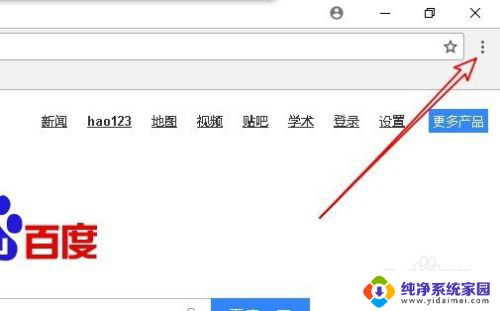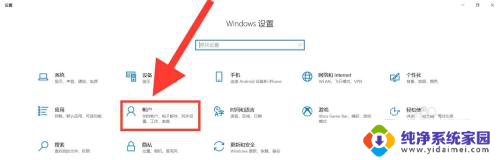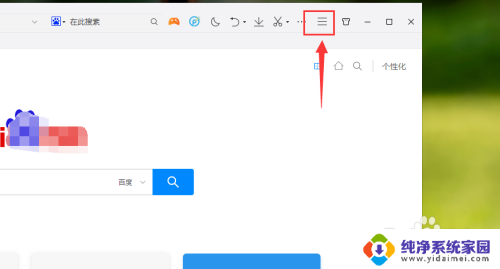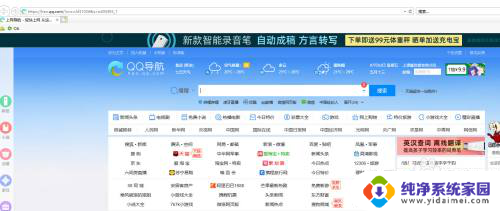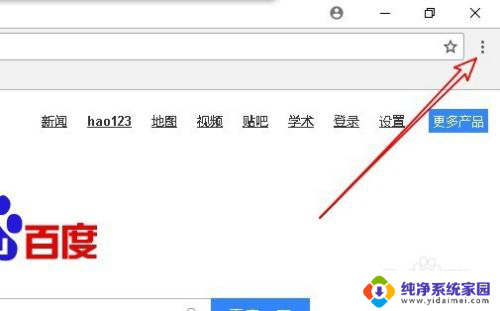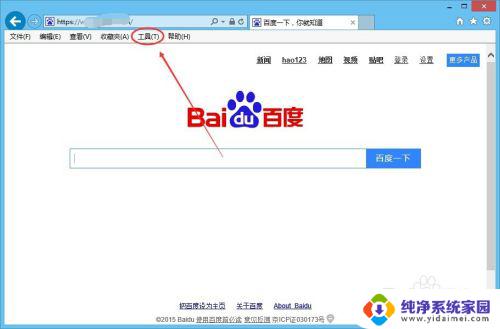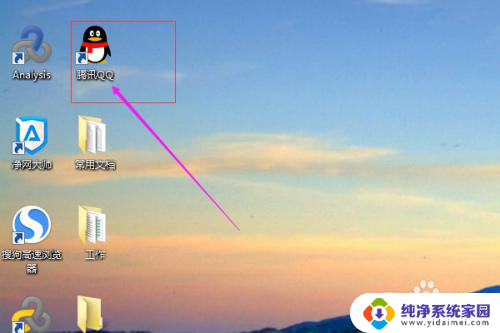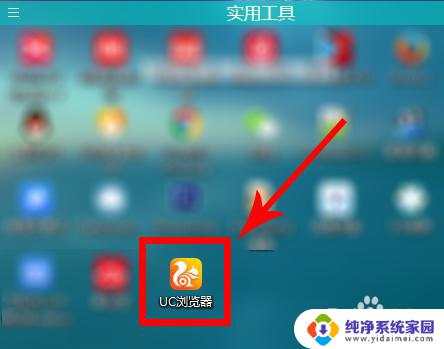qq自动登录密码怎么看 如何在电脑上查看浏览器自动填充的账户密码
更新时间:2023-08-09 12:57:48作者:jiang
qq自动登录密码怎么看,在现代社会中互联网已经成为人们生活中必不可少的一部分,为了方便我们的使用,很多网站和应用程序都提供了自动登录的功能,使得我们无需每次都输入账户密码。然而有时候我们可能会忘记自己的登录密码,或者想要在电脑上查看浏览器自动填充的账户密码。那么如何轻松地找回这些密码呢?本文将为大家介绍几种简单有效的方法,帮助大家解决这一问题。
具体步骤:
1.鼠标点击开始菜单,在所有程序菜单中,点击控制面板选项。
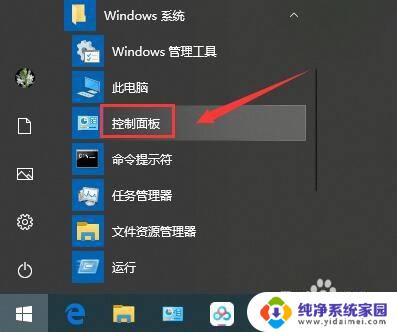
2.在控制面板里,选择internet选项。
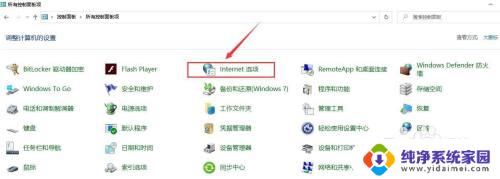
3.在internet选择窗口,点击内容菜单。
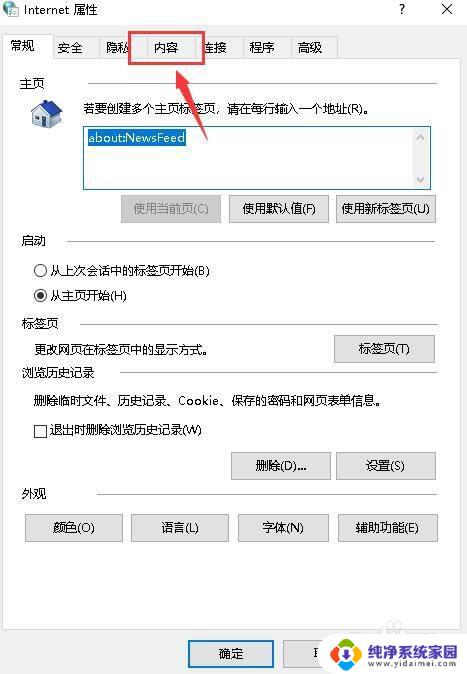
4.然后在自动完成栏目下,点击设置按钮。
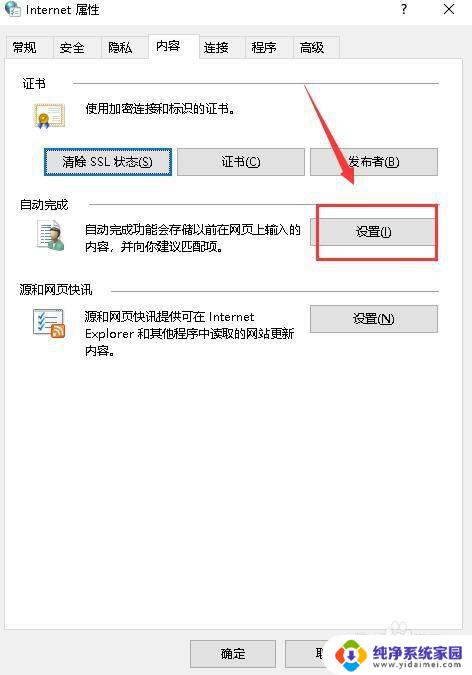
5.在设置界面,点击管理密码按钮。
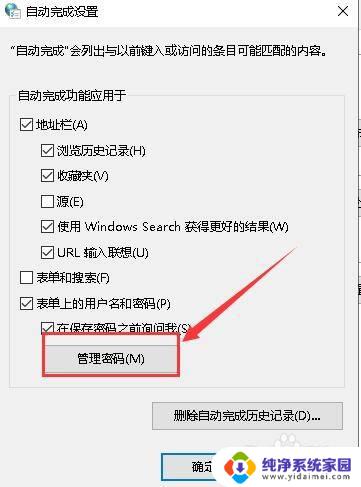
6.然后在web凭证下,就可以看到某个网页使用的账户名。
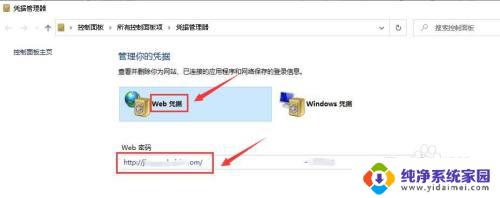
7.点击右侧向下箭头,可以展开账户信息。然后点击显示密码,在弹出的窗口输入身份验证后就可以看到密码了。
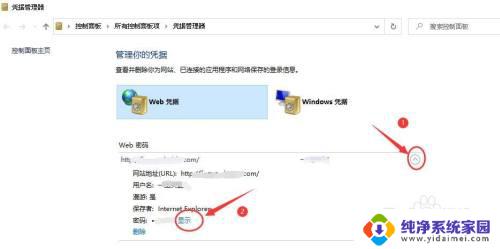
以上就是关于QQ自动登录密码怎么查看的全部内容,如果你遇到相同情况,可以按照小编的方法来解决。